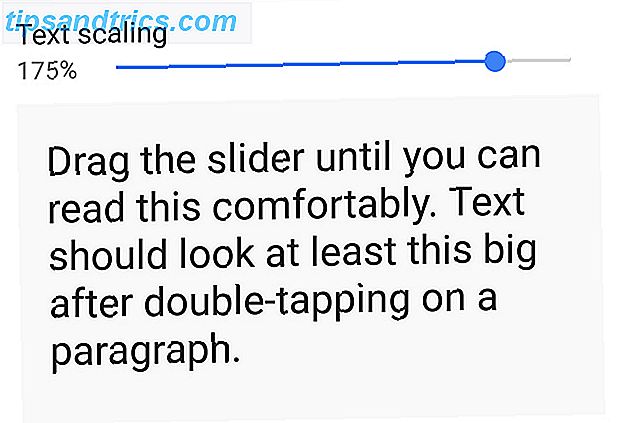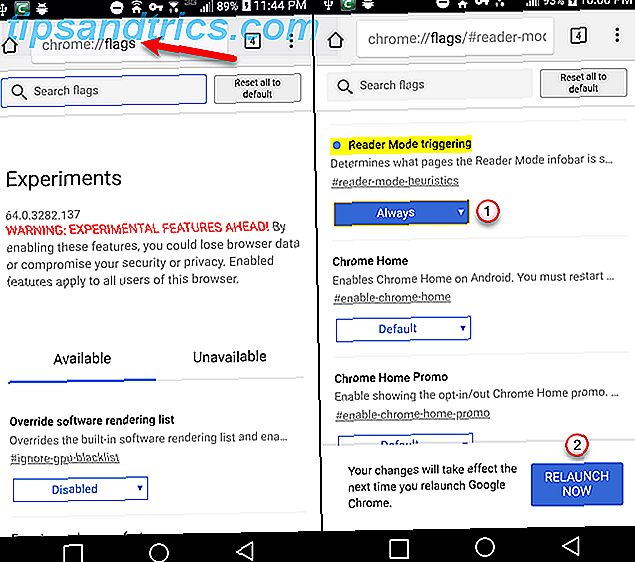Atualizado por Christian Cawley em 10 de julho de 2017.
Você fez o upgrade para o Windows 10 ou está prestes a fazer isso. Mas depois de fazer a alteração, você quer ter certeza de que pode fazer backup e restaurar seus dados de maneira rápida e conveniente. A Restauração do Sistema e a Restauração de Fábrica foram incluídas no Windows 10 e são melhores do que no Windows 8.x.
O Windows 10 possui uma partição de recuperação oculta
Quando você abre o File Explorer, você vê todas as partições de disco, certo? Bem não. Várias partições de disco estão ocultas, incluindo a partição de recuperação. Enquanto as versões iniciais do Windows 10 dependiam da partição de recuperação do Windows 8 (seguida de uma atualização para o Windows 10), o sistema operacional posterior agora tem sua própria partição de recuperação.
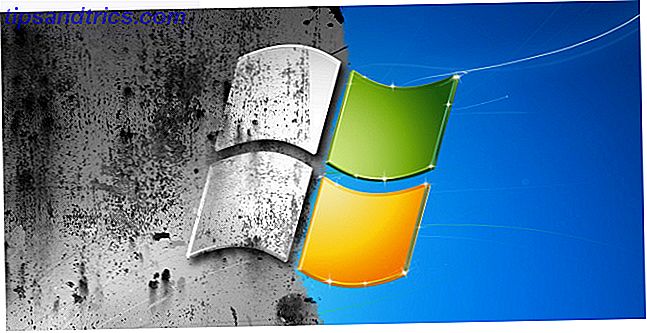
Enquanto você pode excluir esta partição, não é aconselhável. Claro, a exclusão, juntamente com a compactação de arquivos, pode economizar mais de 6 GB em sistemas de 64 bits que executam o Windows 10, mas a partição de recuperação é muito importante para que o PC volte a funcionar após uma falha grave. Enquanto isso, se você estiver usando um dispositivo Windows 10 de pequena capacidade (como o SSD Surface Pro de 64 GB), é recomendável usar um cartão SD ou um dispositivo de armazenamento externo. Mantenha a partição de recuperação e armazene dados pessoais e aplicativos no armazenamento secundário.
Em algum momento, você provavelmente precisará da partição de recuperação, já que é a coisa mais próxima da mídia de instalação. No entanto, as ferramentas de redefinição, atualização e redefinição devem ser suficientes para lidar com a grande maioria dos problemas, contanto que você tome a decisão certa entre uma restauração do sistema e a atualização do Windows. Você deve atualizar, redefinir, restaurar ou reinstalar o Windows? Você deve atualizar, redefinir, restaurar ou reinstalar o Windows? Sempre quis restaurar o Windows 7 sem perder dados pessoais? Entre uma redefinição de fábrica e uma reinstalação, foi difícil. Desde o Windows 8, temos duas novas opções: Atualizar e Redefinir. Qual deles está certo ... Leia Mais.
Usando a Restauração do Sistema no Windows 10
Se você está tendo problemas com o desempenho do Windows 10 Como aumentar o desempenho do Windows 10 e fazê-lo sentir mais rápido Como aumentar o desempenho do Windows 10 e torná-lo mais rápido O Windows 10 é executado muito rápido - mas você pode torná-lo ainda mais rápido! Mostraremos ajustes gratuitos para aumentar a velocidade e o desempenho. Você vai transformar o Windows 10 de picar lento para Usain Bolt em 12 ... Leia mais, a primeira coisa que você deve olhar é a sua lista de pontos de restauração. Se um desses coincidir com o momento em que o Windows começou a se comportar mal, você poderá usar a ferramenta Restauração do sistema para restabelecer as configurações e o software que estavam em vigor naquele momento.
Abra Iniciar> Configurações (ou pressione a tecla Windows + I ) e, na caixa de pesquisa, crie um ponto de restauração .

Clique no resultado correspondente, selecione a unidade que você deseja usar para armazenar seu ponto de restauração (geralmente a unidade do sistema) e clique em Configurar> Ativar proteção do sistema . Esta ação ativa a funcionalidade de restauração do sistema. Clique em OK para confirmar e, na janela principal, clique em Criar… para criar um ponto de restauração e atribuir um nome.

O software de proteção do sistema criará o ponto de restauração, para o qual você poderá voltar posteriormente usando o botão Restauração do sistema . Trabalhar com o assistente restaurará seu estado anterior. Talvez seja necessário passar alguns momentos verificando o que será afetado, para que você possa reinstalar o software e, com sorte, evitar os aplicativos que causaram o problema que levou você a usar a Restauração do sistema.
Acessando a inicialização avançada
Mas e se você precisar reverter para um ponto de restauração salvo, mas não conseguir inicializar no Windows 10? A resposta vem através do Advanced Startup (acessível em um sistema de trabalho através de Configurações> Recuperação ). Se o seu PC não estiver inicializando, você precisará acessar o Advanced Startup através das instruções do fabricante do seu PC. Por exemplo, em computadores HP, isso seria pressionando F11 para solicitar o modo de recuperação do sistema. Escolha Reparar o seu computador quando o programa de instalação do Windows for iniciado.
Na Inicialização Avançada, selecione Solução de Problemas> Opções Avançadas> Restauração do Sistema e, em seguida, consulte o assistente para localizar e aplicar o ponto de restauração.
Isso faz com que o System Restore seja a solução mais rápida; Ao mesmo tempo, no entanto, também é o menos confiável 5 Coisas para verificar quando a restauração do sistema não está funcionando 5 Coisas para verificar quando a restauração do sistema não está funcionando Restauração do sistema pode salvá-lo de um desastre de PC. Mas e se falhar você? Verifique as seguintes opções antes de reinstalar o Windows a partir do zero. Consulte Mais informação . Infelizmente, a Restauração do sistema não consegue lidar com uma instalação do Windows que foi comprometida por malware.
Atualize o Windows 10
Estava revertendo para um ponto de restauração não o suficiente para resolver problemas com o seu computador? Você pode precisar atualizar suas configurações. Isso reverterá seu sistema para um estado semelhante ao que era quando o Windows 10 era novo.
A única diferença aqui é que você será capaz de reter seus dados e configurações pessoais. No entanto, é uma boa ideia sincronizá-los com o Cloud Dropbox x Google Drive vs. OneDrive: qual armazenamento em nuvem é melhor para você? Dropbox vs. Google Drive vs. OneDrive: qual armazenamento em nuvem é melhor para você? Você mudou a maneira como pensa em armazenamento em nuvem? As populares opções do Dropbox, Google Drive e OneDrive foram unidas por outras. Ajudamos você a responder qual serviço de armazenamento em nuvem você deve usar. Leia mais independentemente disso.
Abra Iniciar> Configurações> Atualização e Segurança para começar, selecionando Recuperação no menu à esquerda.

Em Redefinir este PC, clique ou toque em Introdução e use a opção Manter meus arquivos .

Um aviso será exibido; um segundo pode aparecer se você tiver atualizado para o Windows 10 a partir de uma versão anterior e informar que a redefinição impedirá que você desfaça a atualização. Se você está feliz, prossiga com o Reset .
Você precisará aguardar a conclusão do processo, cuja duração dependerá de quantos aplicativos você instalou.
Considere atualizar o Windows 10 na segunda sequência para o seu arco. Se o seu computador está lento, se você encontrar falhas ou congela regularmente, esta é a opção a tomar se você não tiver tempo para fazer backup de suas configurações e pastas pessoais primeiro.
Redefinir o Windows 10
A "opção nuclear" quando se trata de fazer com que o Windows 10 volte ao seu melhor é redefini-lo, assim como faria com um smartphone ou tablet. Esta ação restaura o sistema operacional para as "configurações de fábrica", deixando-o aparentemente como novo. Como tal, você precisará fazer o backup de seus dados pessoais de antemão. Infelizmente, qualquer bloatware que você removeu Como facilmente remover o Bloatware do Windows 10 Como remover facilmente o Bloatware do Windows 10 O Windows 10 vem com vários aplicativos pré-instalados que ocupam espaço no seu dispositivo e não são fáceis de remover. Soa como bloatware, não é? Mostramos como remover esses aplicativos. Leia mais será restabelecido. Este é um forte argumento contra o uso da opção de redefinição de fábrica Por que não restaurar o computador para as configurações de fábrica e o que fazer em vez disso A restauração de fábrica restaura o bloatware originalmente fornecido pelo seu sistema . Ele pesa o seu sistema e você não deveria ter que aturar isso. Nós mostramos a você como evitá-lo. Consulte Mais informação .
Pelo lado positivo, como o Windows 10 não vem com uma partição de recuperação, o software pré-instalado pelos fabricantes é armazenado separadamente e os usuários qualificados podem remover o bloatware antes de atualizar o computador.
Encontre o caminho de volta para a opção Redefinir este PC e clique em Primeiros passos . Desta vez, em vez de Manter meus arquivos, você selecionará Remover tudo . Aqui você terá duas opções, basta remover meus arquivos para uma redefinição rápida e remover arquivos e limpar a unidade . Esta segunda opção levará mais tempo, mas é mais segura, tornando-a mais útil para limpar um PC antes de vendê-lo ou distribuí-lo.

Quando isso for feito, o sistema operacional será exibido como o dia em que foi instalado. No entanto, você precisará restabelecer sua conta (ou criar um novo perfil local) e restaurar seus dados.
Novamente, se você não conseguir inicializar no Windows 10, esta opção estará disponível na tela Modo Avançado. Depois de inicializar em Opções Avançadas, vá para Solucionar problemas> Redefinir este PC e você encontrará as opções conforme discutido acima.

Como restaurar, atualizar e redefinir comparar com o Windows 8?
Para usuários experientes do Windows, especialmente aqueles que atualizaram do Windows 8, as ferramentas de atualização e redefinição serão bastante familiares. Enquanto isso, uma versão do System Restore está no Windows desde o Windows 2000 (a maioria dos usuários domésticos o reconhecerá do Windows XP). Infelizmente, os pontos de restauração feitos em sistemas operacionais mais antigos não são compatíveis com o Windows 10 8 Problemas irritantes do Windows 10 e como corrigi-los 8 Problemas irritantes do Windows 10 e como corrigi-los A atualização para o Windows 10 foi suave para a maioria, mas alguns usuários sempre encontrará problemas. Seja uma tela piscando, problemas de conectividade de rede ou consumo de bateria, é hora de resolver esses problemas. Consulte Mais informação .
Funcionalmente, o sistema é mais ou menos idêntico, mas com várias unidades conectadas, há uma chance maior de o Windows oferecer a limpeza dessas, assim como a unidade do sistema. Esse é um recurso que pode ser útil, mas também é particularmente perigoso. No entanto, não é novidade no Windows 10; Ele estava presente no Windows 8, mas a regularidade de sua aparência parece estar relacionada ao tipo de unidade que você conectou.
Se o Windows 10 oferece para apagar outras unidades no seu computador, usando o diálogo Seu PC tem mais de uma unidade. Você quer remover todos os arquivos de todas as unidades?, certifique-se de selecionar Apenas a unidade em que o Windows está instalado .
Você usou o Windows 10 restaurar, atualizar e redefinir as funções do sistema? Você teve algum problema, ou ficou impressionado com o quão bem funcionou? Compartilhe sua história nos comentários.